Jira Service Management теперь мощнее, чем когда-либо, в составе Service Collection. Откройте для себя исключительное качество обслуживания с помощью Rovo, приложения «Активы» и нашего нового приложения Customer Service Management. Попробовать
Руководство по адаптации к Premium
Обзор

Это руководство призвано помочь администраторам Premium-версии Jira Service Management Cloud освоить ее функции и максимально эффективно использовать Premium-лицензию.
Jira Service Management Premium поможет вам уверенно масштабировать Jira Service Management в облаке с помощью расширенных функциональных возможностей. Посмотрите видеоролик, чтобы узнать об основных функциях Premium.
В этом руководстве рассматриваются расширенные возможности Premium: управление инцидентами, активами, конфигурацией и изменениями, а также Premium-функции платформы. А еще вы узнаете, как ими пользоваться!
Управление инцидентами при любом масштабе
Решение Jira Service Management Premium включает надежные возможности управления инцидентами, которые позволяют сократить объем ручной работы и намного быстрее реагировать на инциденты общими усилиями.
Примечание. Все Premium-планы Jira Service Management включают Opsgenie. Некоторые функции находятся в интерфейсе Opsgenie, к которому можно перейти через меню продукта в левом верхнем углу.
Автоматическое создание инцидентов и координация реагирования на них
В Jira Service Management Premium можно решить любой серьезный инцидент. Для этого автоматизируйте их создание, своевременное уведомление ключевых заинтересованных сторон и координацию реагирования на инциденты. Правила инцидентов позволяют настраивать порядок создания инцидентов, а также работать с операторами If/Then (если, то) и условиями сопоставления. Если данные из оповещения соответствуют заданным условиям (правилам инцидентов), то инцидент создается автоматически, а необработанное оповещение связывается с этим инцидентом.
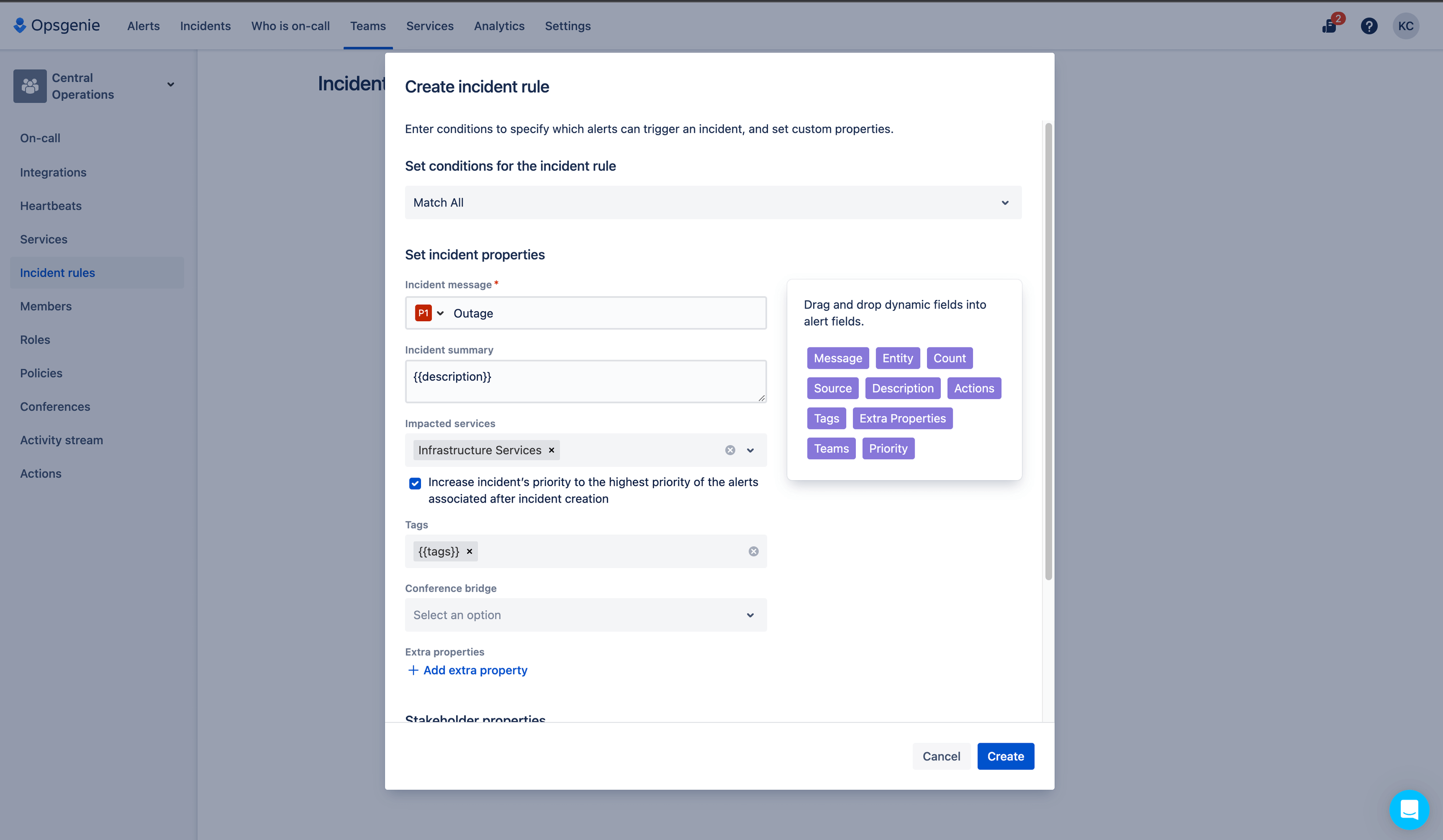
Конференц-звонки по инцидентам
С помощью конференц-звонков по инцидентам можно управлять реагированием на инциденты, контролировать и координировать соответствующие действия и вести эффективную совместную работу благодаря видеосвязи и другим интегрированным решениям. Видео- и голосовые звонки — это незаменимые инструменты, которые позволяют всей команде реагировать на серьезные инциденты и легко связываться напрямую с соответствующими группами, чтобы максимально быстро найти решение.
Основные компоненты конференц-звонков по инцидентам в Jira Service Management включают видеосвязь, онлайн-чат с лентой, обновляемой в режиме реального времени, и действия по инцидентам, например добавление реагирующих лиц.
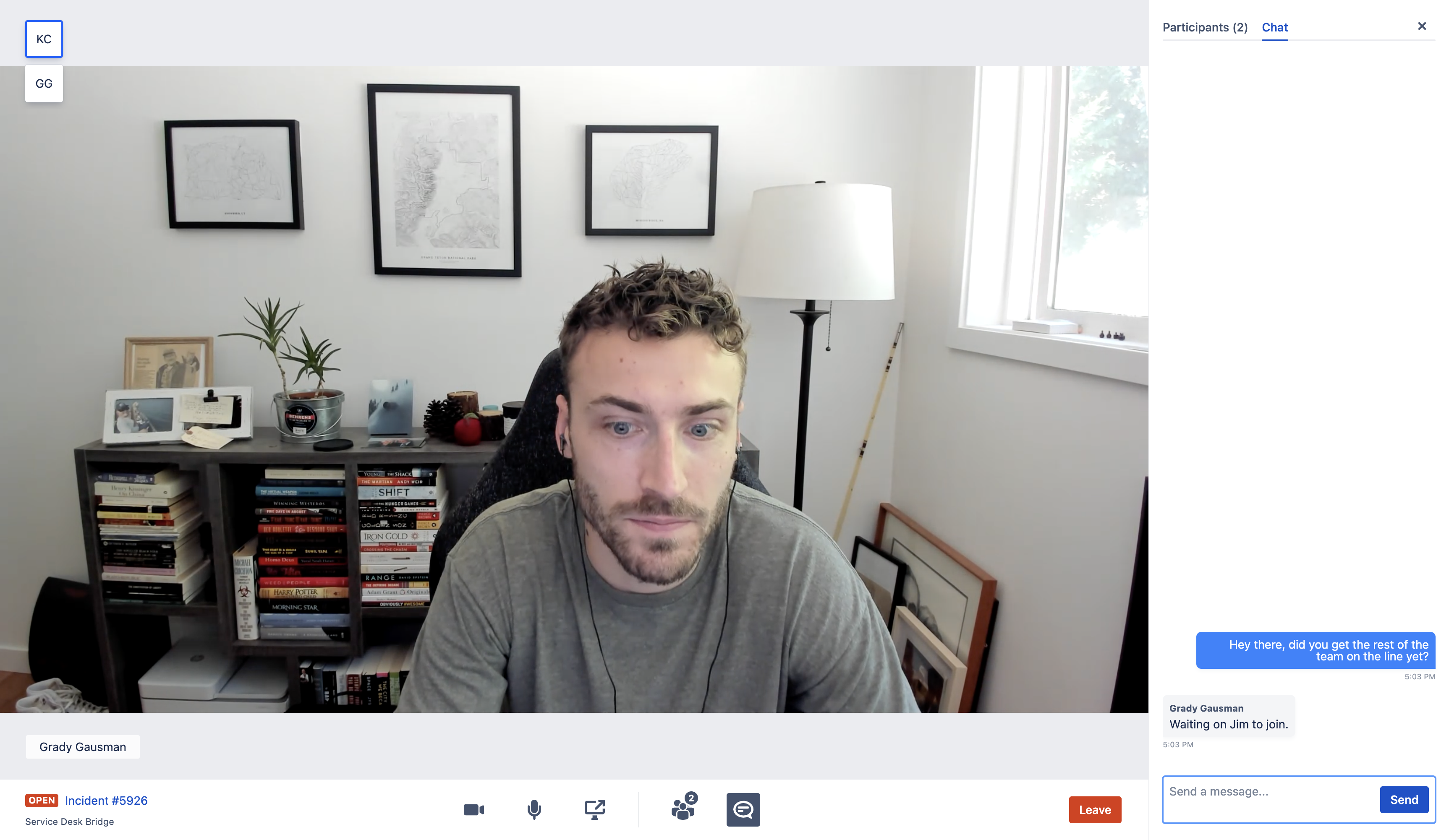
Встроенный чат
Пузырек чатаНа панели чата можно отправлять сообщения другим пользователям, участвующим в звонке, и просматривать действия участников. Чтобы открыть панель чата, нажмите значок под видео. Если панель чата закрыта на момент публикации нового сообщения, то в левой части страницы появится уведомление.
Демонстрация экрана
Демонстрация экранаС помощью демонстрации экрана можно ускорить совместную работу по инциденту. Чтобы запустить демонстрацию экрана во время сеанса, нажмите значок  под видео.
под видео.
Добавление реагирующих лиц
При наличии прав можно добавлять реагирующих лиц во время конференц-звонка. Выберите Add Responders (Добавить реагирующих лиц) на вкладке участников в чате и введите название команды либо имя человека, чтобы добавить к инциденту новое реагирующее лицо. В звонке могут участвовать не более 50 пользователей. Подробнее о том, как настроить права для центра управления инцидентами.
Чтобы просмотреть конференц-звонки по инцидентам, перейдите в раздел Details (Сведения) в правой части представления задачи, а затем в поле Conference call (Конференц-звонок) выберите Join call (Присоединиться к звонку) или Start call (Начать звонок).
Мониторинг контрольных сигналов
Инструмент Heartbeats в Jira Service Management Premium обеспечивает подключение и правильную работу инструментов мониторинга, поэтому вы всегда будете в курсе проблем с подключением. Heartbeats отслеживает не только подключение инструментов мониторинга, но и выполнение заданий, а также предупреждает команды о незавершенных ситуативных задачах, чтобы у всех сторон были полные сведения о текущей обстановке.
Откройте меню общих настроек в интерфейсе Opsgenie (к нему можно перейти через меню продукта в левом верхнем углу). Затем выберите Heartbeats на панели слева. Здесь можно добавить все необходимые контрольные сигналы для мониторинга систем и заданий.
Возможности оповещения
Расширенные интеграции для оповещений
Благодаря расширенным интеграциям для оповещений в Jira Service Management Premium есть поддержка более чем 200 сторонних инструментов со следующими возможностями.
- Глобальные интеграции, позволяющие рассылать оповещения различным командам
- Исходящие интеграции, например исходящие веб-хуки для отправки оповещений другому инструменту или конечной точке
- Двунаправленные интеграции, обеспечивающие синхронизацию в обе стороны
- Оповещения от интеграций с помощью фильтров в расширенном представлении
Голосовые уведомления
С решением Jira Service Management Premium можно детально управлять интеграциями, а также использовать в качестве оповещений не только SMS и push-уведомления для мобильных устройств, но и голосовые уведомления, так что агенты всегда будут начеку.
Чтобы настроить оповещения, выполните следующие действия.
- В проекте службы поддержки нажмите Alerts (Оповещения) на боковой панели навигации. Откроется интерфейс Opsgenie.
- В Opsgenie перейдите в раздел Settings > Notifications (Настройки > Уведомления).
- Обновите контактные данные, добавив адрес электронной почты или номер телефона.
- Настройте правила уведомлений.
Маршрутизация входящих вызовов
Решение Jira Service Management Premium позволяет распределять входящие звонки и передавать их нужным командам в конкретное время. Этими функциями можно управлять с помощью маршрутизации входящих вызовов в соответствии с настройками дежурств. Это позволяет:
- удостовериться в том, что звонки клиентов не остаются без ответа, независимо от того, сколько сотрудников задействовано в дежурстве и какая их часть занята/доступна;
- настроить расписание дежурств, чтобы в случае звонка клиента всегда были доступны нужные специалисты;
- локализовать поддержку и перенаправлять звонки в нужные регионы (кроме того, при входящих звонках можно зачитывать сообщения на 8 языках);
- отвечать на звонки через браузер с помощью встроенной в него функции ответа.
Расписания дежурств

В расписании дежурств определяется, кто дежурит в конкретное время. Такое расписание доступно во всех тарифных планах Jira Service Management, а настроить его можно в разделе Teams > On-call (Команды > Дежурство) интерфейса Opsgenie. При этом в Jira Service Management Premium доступны дополнительные возможности: использование сразу нескольких правил маршрутизации для каждой команды и расширенные этапы эскалации (например, уведомление следующего пользователя в расписании).
Представление для расследования инцидентов

Определив причину инцидента, агенты смогут лучше понять, какие действия следует предпринять для его решения, а также сократить MTTR (среднее время на решение) и повысить эффективность реагирования.
В представлении для расследования инцидентов отображаются все развертывания и коммиты, предшествовавшие инциденту. Благодаря этому агентам будет проще провести расследование, определить основную причину и отметить проблемное изменение в коде, которое могло привести к инциденту. Это представление также служит единым достоверным источником информации обо всех изменениях между последним стабильным состоянием системы и текущим состоянием с нарушениями. В их число могут входить развертывания кода, изменения инфраструктуры, конфигурации или флажков возможностей, а также запросы на изменение вручную, созданные во время управления изменениями.
ЛупаЧтобы переключиться на представление для расследования инцидентов, нажмите кнопку  Investigate (Расследовать) при просмотре задачи в рамках серьезного инцидента.
Investigate (Расследовать) при просмотре задачи в рамках серьезного инцидента.
Гибкое управление ресурсами и конфигурацией
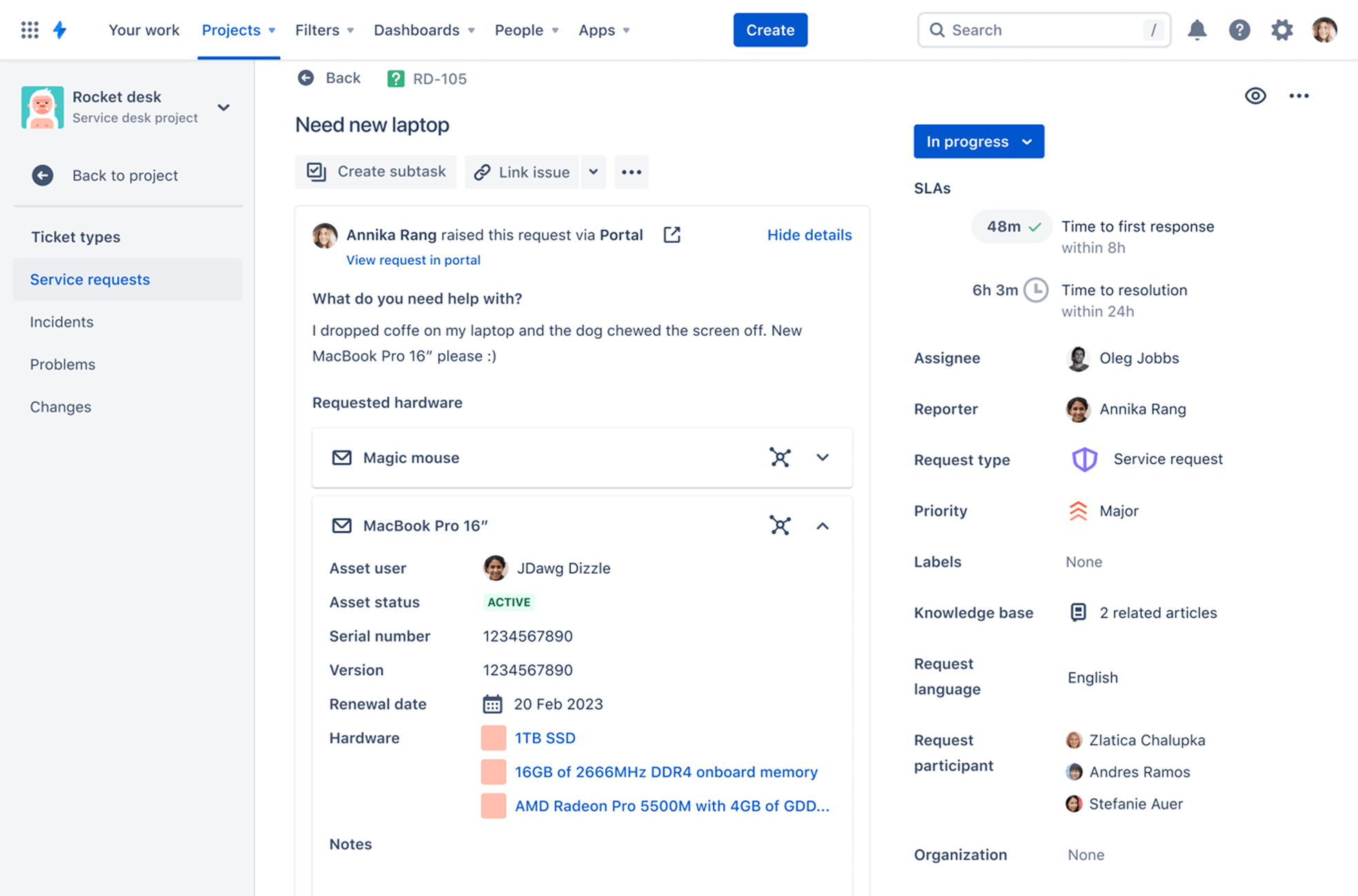
В Jira Service Management Premium также доступна функция «Активы», которая помогает командам отслеживать ресурсы, элементы конфигурации и другие активы. Участники могут в наглядной форме просматривать сведения о важных взаимосвязях между приложениями, службами, базовой инфраструктурой и другими ключевыми ресурсами. Функция «Активы» работает на основе Jira, благодаря чему у команд появляется простой и быстрый способ связать активы и элементы конфигурации с запросами на обслуживание, инцидентами, проблемами, изменениями и другими задачами, чтобы получать ценную контекстную информацию.
Чтобы начать работу с функцией «Активы», ознакомьтесь с руководством по адаптации.
Автоматизация управления изменениями
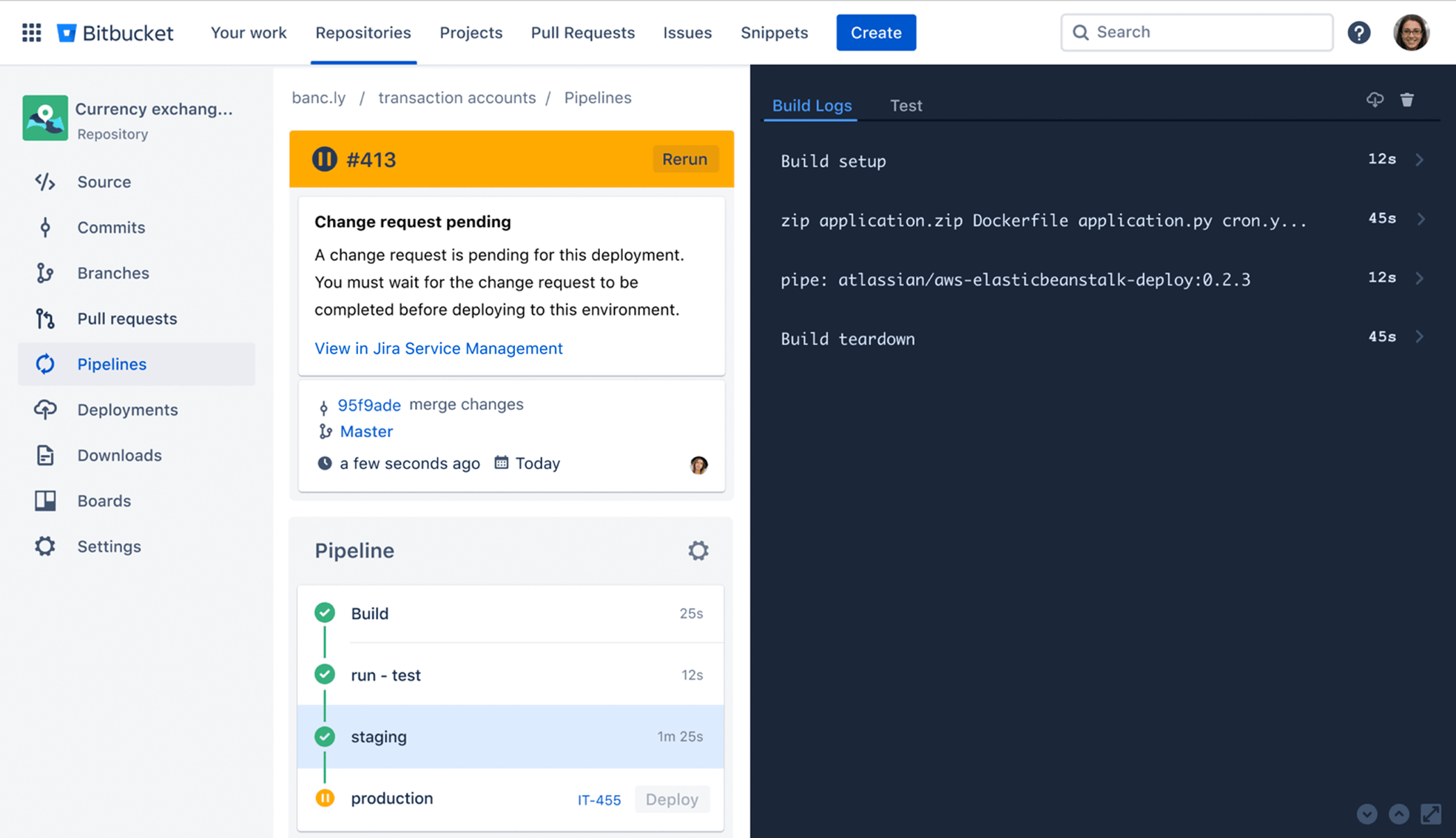
В Jira Service Management Premium доступно управление развертываниями. Эта функция обеспечивает автоматическую обработку развертываний на основе уровня риска, связанного с изменениями. Управление развертываниями позволяет разрешать или запрещать развертывание на определенных этапах управления изменениями с помощью инструмента CI/CD, подключенного к Jira Service Management. Это значит, что вы можете автоматически подтверждать изменения с низким уровнем риска и сделать так, чтобы изменения с повышенным риском приостанавливали развертывание, а ответственные лица получали уведомление о необходимости проверки.
Указав ключ задачи Jira Software в комментарии к коммиту, вы создадите запись об изменении, автоматически подтвердите его и переведете развертывание в рабочую среду за считаные секунды. Чтобы воспользоваться управлением развертываниями, сначала нужно настроить его в Jira Service Management, а затем в инструменте CI/CD.
Premium-функции платформы
Помимо перечисленных функций есть такие, которые охватывают несколько продуктов Atlassian версии Premium. В этом руководстве рассматриваются возможности, наиболее полезные для Jira Service Management.
Аналитика для администратора

Получите сведения об использовании продуктов и о методах обеспечения безопасности с помощью набора аналитических средств, которые используются в тарифных планах Premium для Jira Service Management, Jira Software и Confluence. С помощью этой аналитики можно отслеживать внедрение перечисленных продуктов, принимать подкрепленные данными решения о том, кому нужен доступ к продуктам, и оценивать безопасность организации.
Чтобы получить доступ к аналитической информации вашей организации, выполните следующие действия.
- Перейдите на сайт admin.atlassian.com. Выберите организацию, если у вас их несколько.
- Выберите Security (Безопасность) > Insights (Аналитика).
«Песочница»
«Песочница» — это изолированная среда, где можно проводить тестирование и эксперименты перед внесением изменений в рабочую среду. С ее помощью вы можете тестировать и контролировать развертывание обновлений и новых приложений в изолированной копии вашей среды, прежде чем развертывать их по всей компании. Обычно «песочницу» используют для тестирования изменений, но вы можете создать такую среду и для тестирования миграции с серверной версии в облако.
Чтобы создать «песочницу», выполните следующие действия.
- Перейдите на сайт admin.atlassian.com. Выберите организацию, если у вас их несколько.
- Выберите Products (Продукты) > Sandbox (Песочница).
- Выберите пункт Create sandbox (Создать песочницу).
- Выберите продукт.
- Нажмите Create (Создать).
Когда «песочница» будет готова, мы отправим вам уведомление по электронной почте и на странице Sandbox (Песочница). В некоторых случаях создание «песочницы» может занять до 30 минут.
Для создания «песочницы» вы должны иметь права администратора организации. Подробнее о настройке песочницы.
Отслеживание релизов
С помощью графиков релизов вы можете контролировать, кто и когда будет публиковать изменения для конечных пользователей. Благодаря возможностям контроля релизов Atlassian Cloud повседневное управление облачными продуктами становится более предсказуемым. Вы можете готовиться к обновлениям и планировать их успешное внедрение.
Существует два различных графика релизов:
Непрерывный
Продукты получают изменения и функции сразу же после их появления. По умолчанию для продуктов используется график непрерывных релизов.
Пакетный
Продукты получают изменения группами (пакетами) во второй вторник каждого месяца. Развертывание изменений начинается в 22:00 UTC. Вы не можете указать время внесения изменений в свои продукты.
Чтобы изменить график релизов, выполните следующие действия.
- Перейдите на сайт admin.atlassian.com. Выберите организацию, если у вас их несколько.
- Выберите Products (Продукты) > Release tracks (Графики релизов).
- Найдите свой продукт в таблице и выберите Change track (Изменить график).
- Выберите график и нажмите кнопку Next (Далее).
- Выберите Confirm (Подтвердить).
Автоматизация на глобальном или межпроектном уровне
С помощью глобальных и межпроектных правил администраторы могут применять автоматизацию в более крупном масштабе. Вместо того чтобы создавать и редактировать правила для каждого отдельного проекта, они могут создать одно правило, которое будет действовать для нескольких или для всех проектов в экземпляре.
С Jira Service Management Premium вы ежемесячно получаете доступ к 1000 глобальных и межпроектных правил, позволяющих сэкономить время. Благодаря механизму автоматизации Jira, не требующему написания кода, команда может сосредоточиться на главном.
Профессиональный совет: с помощью Jira Service Management Premium можно автоматизировать объекты в функции «Активы», чтобы дополнительно сэкономить время и повысить эффективность.
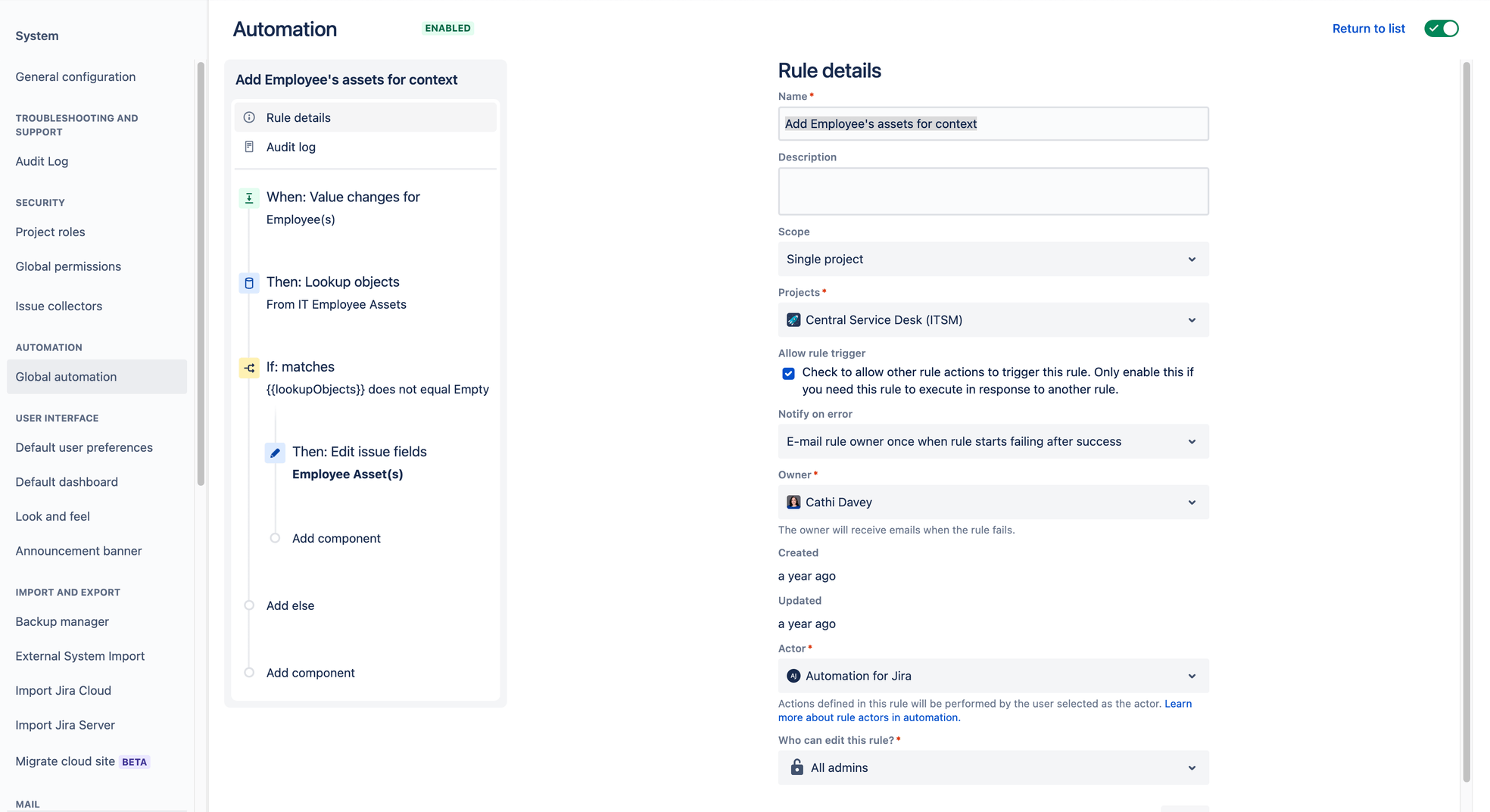
Ознакомьтесь с нашим руководством по автоматизации, чтобы узнать больше.
Заключение
Помимо функций, описанных в этом руководстве, с Jira Service Management Premium вы получаете круглосуточную поддержку для Atlassian Cloud с реагированием на критически важные вопросы в течение одного часа, неограниченное хранилище, куда ваша команда и клиенты могут загружать вложения и файлы любого размера, а также SLA с доступностью на уровне 99,9 %, чтобы вы могли не беспокоиться о простоях.
шестеренкаВы можете попробовать Premium бесплатно! Если вы еще не использовали Jira Service Management, зарегистрируйтесь здесь. Если у вас есть другая версия Jira Service Management, вы также можете попробовать Premium. Для этого выполните вход в систему на своем облачном сайте, выберите Settings( ) (Настройки) > Billing (Платежи) > Manage subscriptions (Управление подписками) и нажмите Change (Изменить) рядом с названием своего тарифного плана.
) (Настройки) > Billing (Платежи) > Manage subscriptions (Управление подписками) и нажмите Change (Изменить) рядом с названием своего тарифного плана.
Советы и рекомендации
Начало работы с функцией «Активы»